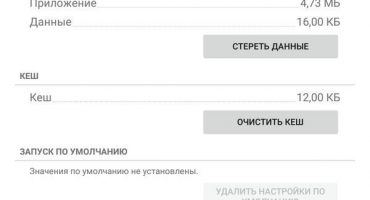Ir vairāki veidi, kā pārsūtīt datus no Android uz citu Android. To var izdarīt, piemēram, izmantojot vadu vai bezvadu savienojumu.
Vienkāršākais veids ir nokopēt visu nepieciešamo informāciju SD atmiņas kartē un pārkārtot to uz citu tālruni. Šī metode ir vispiemērotākā, ja nepieciešams ātri pārsūtīt lielu datu daudzumu. Šī metode nav ļoti piemērota ikdienas informācijas pārsūtīšanai. Kā pārsūtīt mazus failus un datus uz jaunu tālruni? Šeit ir ērtākas bezvadu metodes datu pārsūtīšanai.

Datu pārsūtīšana datorā
Bluetooth bezvadu pārsūtīšana
Bluetooth savienojums ir viens no lēnākajiem, taču tas parasti pastāv vienkāršos tālruņu un viedtālruņu modeļos.
Ieslēdziet Bluetooth abās ierīcēs. Lai to izdarītu, dodieties uz Iestatījumi - Bluetooth - un noklikšķiniet uz ierīces ikonas.
Viedtālruņa augšējā panelī vajadzētu parādīties attēls, kas norāda, ka Bluetooth ir ieslēgts. Ikonai vajadzētu ne tikai parādīties, bet arī iedegties spilgti zilā krāsā.
- Ja Bluetooth nav ieslēgts, noklikšķiniet uz barošanas ikonas un apskatiet iestatījumus. Atlasiet vienumu “visu ierīču displejs”. Mēs pievēršam uzmanību redzamības noilgumam, ja nepieciešams, mēs varam to iestatīt pozīcijā “noildzes nav”.
- Mēs darām to pašu ar otro tālruni.
- Lai pārbaudītu, noklikšķiniet uz "meklēt ierīces". Ja viss ir normāli un parādās saņēmēja ierīce un tiek izvēlēta kā saņēmēja, rīkojieties tālāk.
- Ierīces failu pārvaldniekā atlasiet vajadzīgo failu un atlasiet vienumu - sūtīt, izmantojot Bluetooth.
- Dažreiz nosūtītāja puse nosaka paroli. Šajā gadījumā saņemošajam tālrunim ir nepieciešama paroles apstiprināšana.
Pārsūtīt kontaktpersonas
Ja rodas vajadzība pārsūtīt kontaktus - vislabāk:
- Dodieties uz tālruņu katalogu, nospiediet iestatījumu pogu (trīs vertikāli stāvoši punkti).
- Atlasiet - “eksportēt kontaktus”.
- Izvēlieties vietu, kur vēlaties ietaupīt - visoptimālāk - "SD karti", ja nē - "iekšējā diskdzinī".
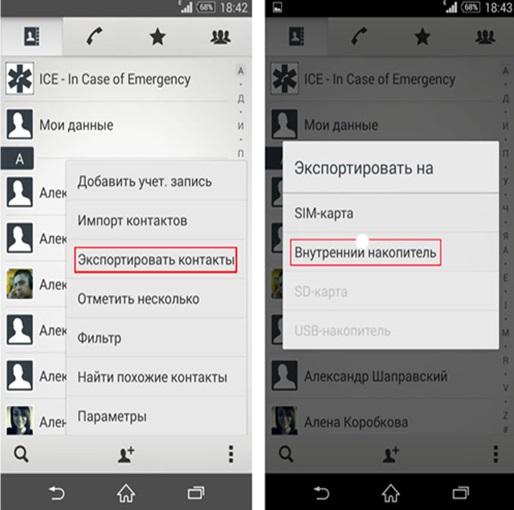
Pārsūtiet kontaktus uz iekšējo atmiņu
- Pēc tam, izmantojot failu pārvaldnieku (“File Command”), jebkurā veidā pārsūtiet kontaktus uz otro tālruni.
- Otrajā viedtālrunī veiciet apgriezto darbību - dodieties uz tālruņu katalogu, iestatījumos atlasiet “IMPORTA KONTAKTI” - izvēlieties, no kurienes importēt - šajā gadījumā mums ir nepieciešams “LOCAL CONTACT” - noklikšķiniet uz “IMPORT”.
- Viedtālrunis atrod visus kādreiz izveidotos kontaktus - ielieciet ķeksīti vajadzīgajā versijā (parasti jaunākā) un nospiediet “OK”! Visi kontakti atkal parādījās!
Datu pārsūtīšana, izmantojot WIFI
Šis ir ātrākais datu nosūtīšanas bezvadu veids. Tas izmanto diezgan ātru WI-FI tīklu, ko izveidojis pats nosūtīšanas vai saņemšanas viedtālrunis.

Programma Shareit
Lai pārsūtītu datus, izmantojot WIFI, ir nepieciešamas īpašas programmas. Vispopulārākā ir, piemēram, bezmaksas programma Shareit no Lenovo. Šī programma var pārsūtīt jebkura veida failus. Tas ir arī ērti, jo darbojas uz datoriem. Ir ieteicams, lai abiem tālruņiem un datoram būtu instalēta viena Shareit versija. Tas novērsīs saderības problēmas. Dažreiz iestatījumos jums vajadzētu norādīt, ka WI-FI visās ierīcēs darbojas ar vienādu frekvenci - vai nu 2,4 GHz, vai 5 GHz.
Lejupielādējiet programmu no ražotāja vietnes vai Google Play (šeit ir nepieciešama reģistrācija Google), instalējiet un darbiniet abās ierīcēs.
Mēs izvēlamies vēlamo failu - atlasiet to - nospiediet labo peles pogu - pārsūtiet failu - “Shareit” - atrodiet ierīci, uz kuru informācija jāpārraida, un nosūtiet. Otrajā tālrunī vienkārši atveriet mapi, kurā fails tika lejupielādēts.
Lai uzzinātu, uz kuru mapi informācija tiek nosūtīta, dodieties uz iestatījumiem. Tur jūs varat uzzināt gan vārdu, gan WI-FI paroli, ko izveidojusi nosūtītāja ierīce. Ir iespējams izveidot savienojumu, izmantojot svītrkodu un bez paroles.
CLONEit

CLONEit programma
Šī ir tā paša uzņēmuma programma, bet ar nedaudz atšķirīgām funkcijām. To lieto, ja jums ir jāpārnes tādas īpašas failu grupas kā SMS un MMS, zvanu žurnāls, kalendārs, pašas programmas un programmu dati, sistēmas iestatījumi, konti un paroles uz WI-FI, e-pastu, grāmatzīmēm pārlūkā Chrome, tas ir, kas tieši attiecas uz operētājsistēmu un instalētajām lietojumprogrammām. CLONEit arī ļauj jums dublēt visu sistēmu.
Lai strādātu, instalējiet lietojumprogrammu abos viedtālruņos, no vienas puses norādiet, ka tas ir informācijas raidītājs, no otras puses, norāda, ka tas ir uztvērējs. Tad atliek tikai izvēlēties informācijas veidu un nospiest pogu ar nosaukumu “CLONEit”!
MOBILedit

MOBILedit programma
Šī programma, kuras veidotāji strādā kopš 1996. gada. Programma ir apmaksāta, taču pārskatīšanai ir pieejama bezmaksas versija ar samazinātām iespējām.
Papildus datu pārsūtīšanai MOBILedit var kontrolēt viedtālruni, un tam ir arī daudzas citas interesantas iespējas:
- Sūtīt SMS.
- Zvaniet abonenta numuru.
- Spēlējiet spēles, kas no datora ir instalētas viedtālrunī.
- Atrodiet un noņemiet kontaktpersonu dublikātus.
- Tulkojiet numurus starptautiskā formātā.
- Atgūt izdzēsto informāciju.
- Ražo atbloķēt paroles viedtālrunis un SIM kartes.
Mākoņu datu pārsūtīšana
Mākoņu datu pārsūtīšana ietver datu pārsūtīšanu no tālruņa uz tālruni, izmantojot datu glabāšanas pakalpojumus internetā.
Google disks

Google disks
Šajā lietojumprogrammā ir iekļauti Google fotoattēli, Google kontakti un citi. Pakalpojums ļauj jums bez maksas saglabāt visus fotoattēlus saspiestā formā ar kvalitātes zudumu, neierobežotā izmērā. Šos fotoattēlus var atvērt un rediģēt no jebkuras ierīces un jebkuras vietas.
Ir atļauts strādāt arī ar failiem, kurus vairāki lietotāji ir saglabājuši mākonī. Viņi vienlaikus var gan saglabāt, gan rediģēt datus. Nodrošina kontaktu, iestatījumu un visa cita tālruņa satura sinhronizāciju.
Google fotoattēli
Ļauj saglabāt fotoattēlus un video gan saspiežot, gan saspiestā veidā. Programmas iestatījumos varat norādīt, ka fotoattēli tiek glabāti saspiestā formātā, tādējādi pazeminot kvalitāti. Šajā gadījumā Google neierobežo krātuves lielumu. Ja fotoattēla izšķirtspēja ir lielāka par 16 megapikseļiem - tas tiks samazināts līdz šim izmēram. Video izmērs tiks samazināts līdz 1080p.
Tagad ir daudz citu "mākonis" informācijas krātuvju, piemēram, Dropbox, Google Drive, One Drive, iCloud vai MOBILedit Cloud, un gandrīz visām no tām ir brīvs apjoms. Kāds nodrošina 15 gigabaitus, kāds var būt 25. Tādējādi nav pat nepieciešams iegādāties papildu atmiņu viedtālrunim vai datoram - pietiek ar internetu, ja nav satiksmes ierobežojumu. Jebkurā laikā jūs varat pārsūtīt informāciju no tālruņa uz tālruni, pat ja tā atrodas citā pasaules vietā.
Google fotoattēli ļauj sinhronizēt savus fotoattēlus ar tiem, kas jau ir augšupielādēti internetā. Galvenais, kas jums jāzina, ir tas, ka fotoattēlu sūtīšana uz internetu mākonī tiks turpināta automātiski, pat ja no tālruņa noņemsit lietotni Google fotoattēli. Un tāpēc šo funkciju ir obligāti atspējot sadaļā “Startēšana un sinhronizācija. "
Datu pārsūtīšana, izmantojot vadu

Datu pārraide caur vadu
Ja WI-FI vai Bluetooth nedarbojas viena vai otra iemesla dēļ, varat savienot viedtālruni ar datoru un pārsūtīt to, izmantojot īpašu vadu. Šī datu pārsūtīšanas metode ir ātrāka nekā bezvadu. Lai to izdarītu, vienkārši savienojiet tālruni un datoru ar vadu, un tālruņa nosaukums un viss tā saturs parādīsies “Mans dators”.
Operētājsistēmai Windows ir jābūt instalētai Windows 7 un jaunākām versijām. Operētājsistēmai Windows XP vispirms jāinstalē īpašas programmas, kuras parasti nodrošina ierīces ražotājs. Piemēram, Samsung tas ir Kies, Nokia - Ovi, Sony - PC (Xperia) Companion.
Informācijas pārsūtīšanai ir daudz veidu. Izvēlieties sev ērtāko.